2020-01-31 13:30
你知道怎么将Word文档转换为PDF吗?在日常的工作中,我们将编辑好的Word文档发送给别人,别人打开Word文档后却出现了格式错乱的情况。这是系统及软件版本不兼容导致的。为了避免在这种情况的发生,我们需要将Word文档转换为PDF格式的文件,来固定文件的内容排版及格式。下面我们就来讲讲怎么将Word转为PDF。

如果文件转换的效果不理想,我们就需要花费大量的时间去调整,这样工作效率会很低。为了保证Word转PDF转换的效果,我们的第一个方法就是使用嗨格式PDF转换器。打开嗨格式PDF转换器,选择“文件转PDF”。进入“文件转PDF”的界面后,选择上方的“Word转PDF”,接下来就是将提前准备好的Word文档添加到转换列表。
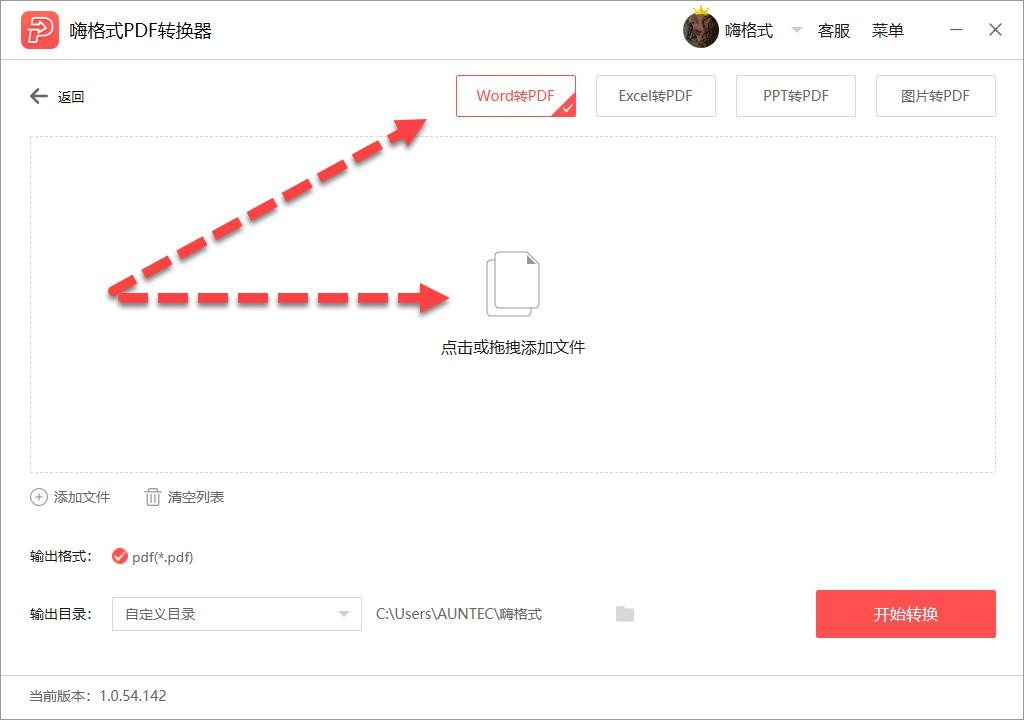
Word文档确认添加完成后,设置一下界面下方的“输出目录”。需要将PDF文件存放到指定位置的小伙伴记得要选择“自定义目录”,下拉“输出目录”后的小箭头就可以看到。设置完成点击“ 开始转换”。嗨格式PDF转换器转换文件效果很好,大家用它来转换文件效率也很高。
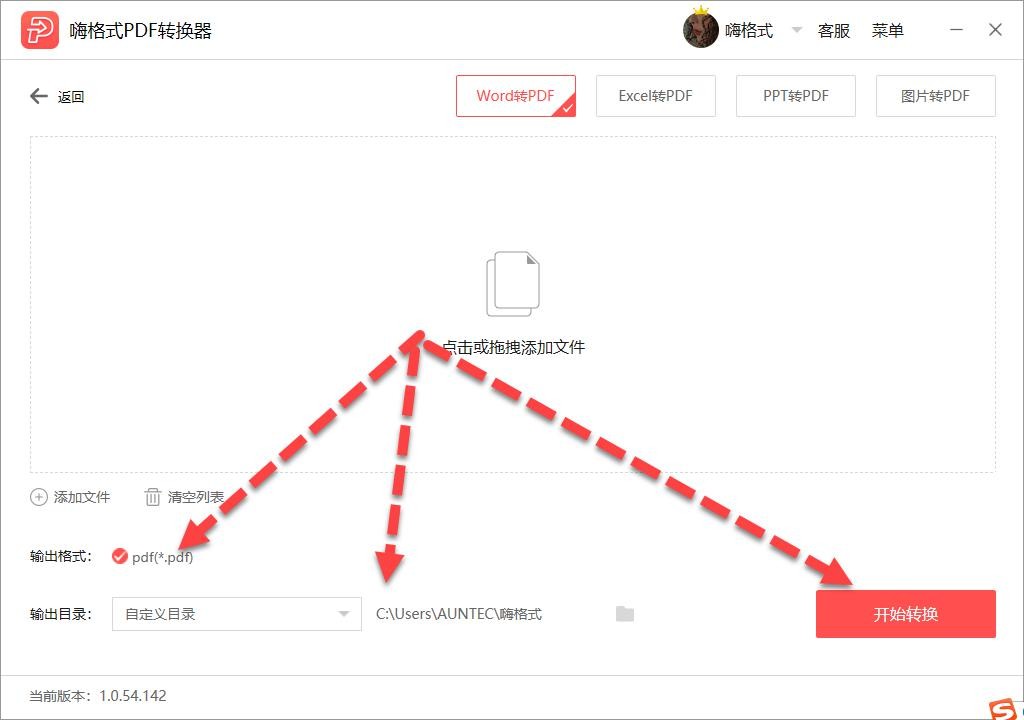
下一个方法是使用“另存为”的方法来将Word文档转换为PDF。我们打开需要转换的Word文档,然后点击右上角的“开始”,找到“另存为”来保存Word文档。另存为弹窗打开后,下拉“保存类型”,选择 “PDF”,最后点击一下“确定”。Word文档就这样被转换为PDF文件了。转换操作与过程都很简单,但是这里还有个问题需要大家注意一下,就是用另存为的方法转换文件效率很低,一次只可以转换一个Word文档,你需要转换的文档很多的话,会花费你大量时间与精力。
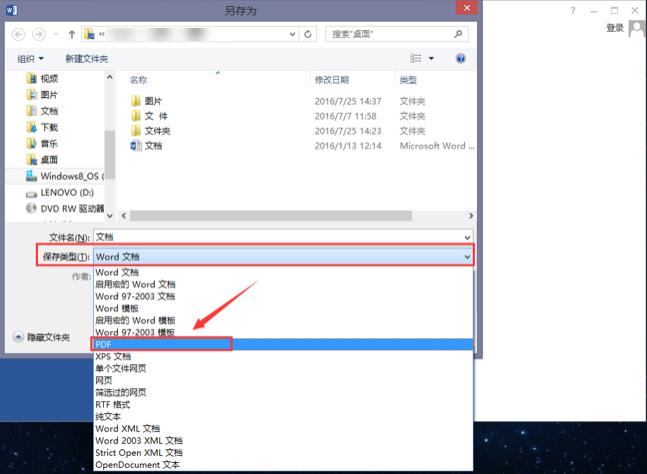
通过上述的两个方法,你就可以轻松将Word转换为PDF。如果大家还有其他问题,记得留言告诉我们!